Canon PIXMA MP 190 – страница 14
Инструкция к Струйному Принтеру Canon PIXMA MP 190
Оглавление
- X Подготовка аппарата к использованию X Только для Европейского союза (и Европейской экономической зоны). X Только для покупаетелей в Европе, на Ближнем Востоке, в Африке и России
- X Установка программного обеспечения
- Отказ от прав Сведения о товарных знаках
- X Работа с прилагаемой документацией
- X Работа с руководством по экранным меню, записанным на установочном диске для настройки аппарата
- X Чтение настоящего документа
- X Меры предосторожности ВНИМАНИЕ
- z Техническое обслуживание z Эксплуатация аппарата z Прочее
- ПРЕДУПРЕЖДЕНИЕ
- z Эксплуатация аппарата z Картриджи FINE (чернильные) X Юридические ограничения на использование аппарата, а также на использование изображений
- 1 Введение X Функции аппарата
- X Элементы аппарата и их функции Аппарат z Внешний вид
- z Вид сзади и вид внутренних компонентов
- Панель управления (10) Кнопка [ВКЛ./ВЫКЛ.]
- (11) Индикатор черных и цветных чернил (12) Индикатор бумаги (13) Кнопка [Бумага] (14) Кнопка [+]
- 2 Копирование X Загрузка бумаги X Рекомендуемая бумага
- X Установка размера и типа бумаги X Загрузка документов X Создание копий X Дополнительная функция копирования
- 3 Печать с компьютера X Печать документов
- 4 Сканирование X Способы сканирования
- 5 Печать фотографий непосредственно с цифровой камеры X Подсоединение PictBridge-совместимого устройства
- 6 Обслуживание X Замена картриджа FINE 1 Обязательно включите питание. 2 Приподнимите блок сканирования и установите опору блока сканирования в нужное положение. 3 Если в картридже FINE закончились чернила, нажмите на его язычок для разблокировки фиксаторов, а затем извлеките картридж FINE.
- 4 Выньте новый картридж FINE из упаковки. Затем возьмите картридж FINE, как показано на рисунке, и удалите защитную ленту (A). 5 Вставьте картридж FINE в свободный отсек под небольшим углом. 6 Нажмите на картридж FINE так, чтобы он зафиксировался в нужном положении.
- 7 Если потребуется заменить еще один картридж FINE, повторите шаги с 3 по 6. 8 Приподнимите блок сканирования и, сложив опору блока сканирования, опустите блок сканирования в исходное положение. X Чистка картриджа FINE 1 Нажимая кнопку [Обслуживание], выберите или (в зависимости от того, что требуется). 2 Нажмите кнопку [Черный] или [Цветное].
- 7 Поиск и устранение неисправностей X Устранение замятий бумаги X Дополнительная информация
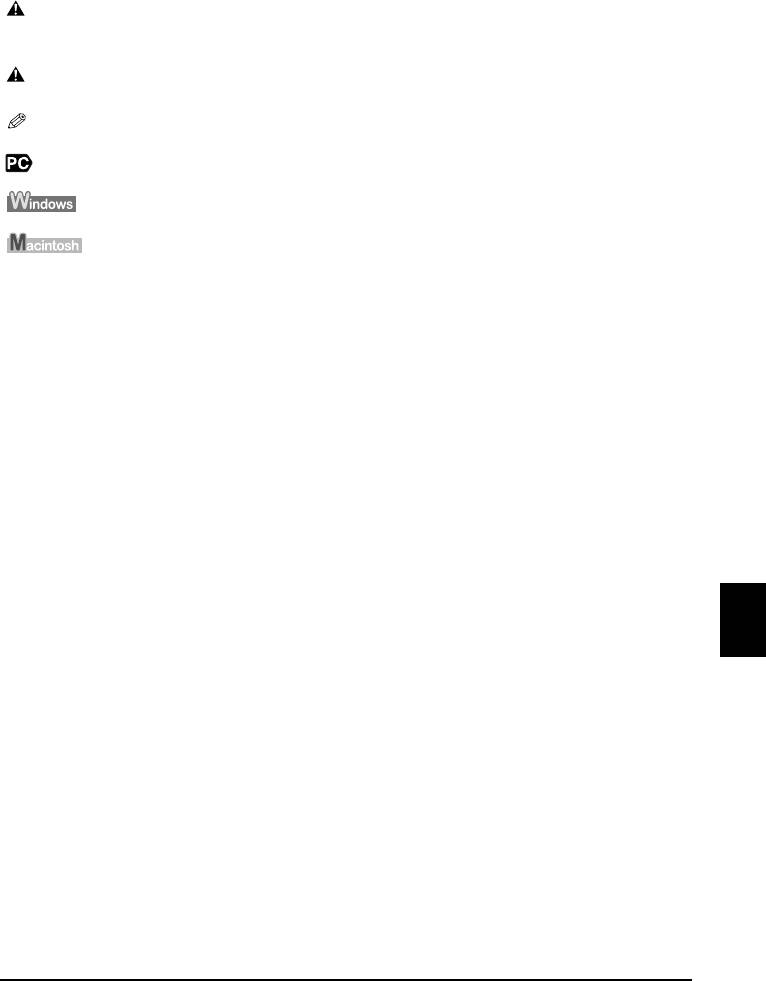
X Branje dokumenta
Simboli uporabljeni v tem priročniku
POZOR Označuje svarilo glede na postopke, ki lahko v primeru nepravilnega izvajanja
imajo za posledico poškodbe oseb ali stvari. Za varno uporabo naprave morate
tovrstna opozorila zmeraj upoštevati.
POMEMBNO Označuje svarila in omejitve uporabe. Vsekakor si preberite te točke za
pravilno upravljanje z napravo ter za preprečevanje poškodb naprave.
Označuje opombe v zvezi z delovanjem ter dodatne obrazložitve.
Priporočamo, da si opombe vsekakor preberete.
Označuje opis naprave, kadar je ta povezana z računalnikom.
Preberite te informacije, če je naprava povezana s sistemom Windows.
Preberite te informacije, če je naprava povezana s sistemom Macintosh.
z(Postopek naziva veje) Se uporablja za operacijo, ki se lahko izvaja v vejnih postopkih.
Gumbi uporabljeni v tem priročniku
[ime gumba] Besedilo v teh oklepajih označuje gumb na kontrolni plošči naprave ali točko na
računalniku, ki jo je treba spremeniti.
Primer: [Barvno]
<znak> Besedilo v teh oklepajih označuje črko ali številko, ki se prikaže na svetilni diodi
(LED).
Primer: <P>, <3>
Izrazi uporabljeni v tem priročniku
naprava Splošni izraz za napravo MP160.
privzeto Nastavitev, ki je aktivna, če je ne spremenite.
dokument Originalni listi papirja, strani knjige, fotografije, ki jih kopirate ali skenirate s
pomočjo naprave.
papir Papir, na katerega lahko tiskate z napravo.
SLOVENŠČINA
7
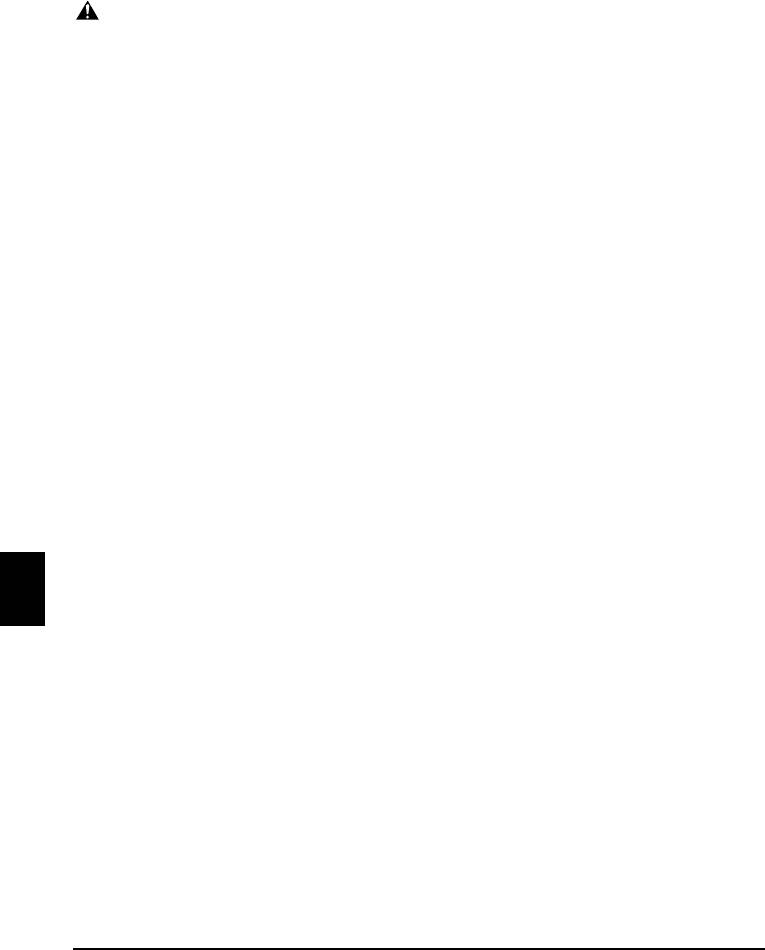
X Varnostni ukrepi
Prosimo, preberite opozorila in varnostne napotke, ki jih vsebujejo Navodila, za varno
uporabo aparata. Ne uporabljajte aparata na noben drug način kot na način, opisan v teh
Navodilih. Podrobne varnostne informacije: glej Priročnik za uporabnika.
OPOZORILO
Če ne upoštevate naslednjih varnostnih ukrepov in opozoril, lahko povzročite
električni udar/požar.
z Lokacija za postavitev naprave
• Ne postavljajte aparata v bližino vnetljivih snovi, kot so alkohol ali razredčila za barve.
z Napajanje
• Nikoli ne priključujte aparata na izvor napajanja z mokrimi rokami.
• Vedno potisnite vtikač do konca v vtičnico.
• Nikoli ne poškodujte, modificirajte, raztegujte ali zvijajte oz. upogibajte napajalnega
kabla. Na napajalni kabel ne postavljajte težkih predmetov.
• Nikoli ne priključujte aparata na vtičnico, na katero je priključena še druga oprema
(podaljšek, 2- ali 3-smerni adapter ipd.).
• Nikoli ne uporabljajte aparata, če je napajalni kabel zavozlan ali zvit.
• Če zaznate dim ali nenavadne zvoke v okolici aparata, nemudoma izključite aparat iz
omrežja in se posvetujte s pooblaščenim Canon prodajalcem ali servisom.
Nadaljnja uporaba aparata v takem stanju lahko povzroči električni udar.
•Občasno izključite aparat in s suho krpo obrišite prah, ki se nabere na vtikaču ali na
omrežni vtičnici.
Če stoji aparat v prostoru z veliko prahu ali z visoko vlažnostjo, lahko prah na vtičnici
vpija vlago in povzroči okvaro kabla ali požar.
SLOVENŠČINA
8

z Vzdrževanje
•Za čiščenje aparata uporabite vlažno krpo. Nikoli ne uporabljajte vnetljivih snovi,
kot so alkohol, benzol ali razredčila. Če pridejo vnetljive snovi v stik z električnimi
komponentami znotraj aparata, lahko to povzroči požar ali električni udar.
• Vedno izključite napajanje in izvlecite napajalni kabel iz omrežja pred začetkom
čiščenja. VKLJUČEN ali nakljucen VKLOP stroja med čiščenjem predstavljata
nevarnost telesnih in stvarnih poškodb.
z Ravnanje z aparatom
• Ne poskušajte aparata razstaviti ali modificirati. Znotraj aparata ni delov, ki bi jih lahko
servisirali uporabniki sami.
Aparat vsebuje visokonapetostne komponente. Nikoli ne izvajajte postopkov
vzdrževanja, ki v teh Navodilih niso opisani. Nepravilni postopki vzdrževanja lahko
poškodujejo aparat ali povzročijo požar ali električni udar.
• Ne uporabljajte vnetljivih razpršil v bližini aparata.
Če pridejo razpršila v stik z električnimi komponentami znotraj aparata, lahko to
povzroči požar ali električni šok.
z Drugo
• Ko stroj postavite v bližino električnih izdelkov z fluorescentno lučjo, ohranite razmik
vsaj 15 cm od električnih predmetov, ki so opremljeni s fluorescentno lučjo. Če ga
postavite preblizu, se lahko zaradi šuma pri oddajanju fluorescentne svetlobe pojavijo
motnje v delovanju aparata.
• Ko izključite napajanje, pritisnite tipko [VKLOP/IZKLOP] in preverite, ali je svetlobni
indikator Alarm ugasnil. Ko izvlečete omrežni vtič iz stenske vtičnice, medtem ko
svetlobni indikator Alarm sveti, ostane kartuša FINE nezaščitena in kasneje morda ne
bo tiskala.
SLOVENŠČINA
9
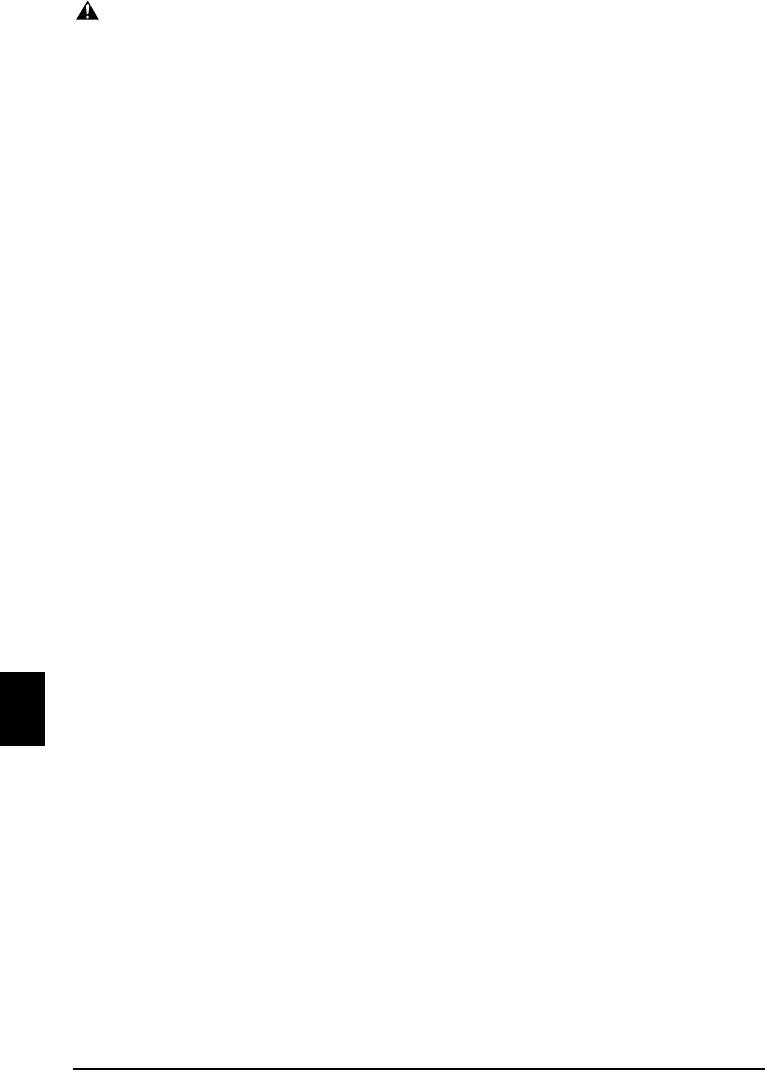
POZOR
Če ne upoštevate navedenih varnostnih ukrepov ali opozoril, lahko povzročite
telesne poškodbe ali poškodujete aparat.
z Lokacija za postavitev naprave
• Aparat postavite na ravno, stabilno podlago, ki ni podvržena vibracijam in je dovolj
močna, da lahko podpira težo aparata.
• Ne postavite aparata na lokacijo z veliko vlage ali prahu, na direktno sončno svetlobo,
na prosto ali v bližini izvorov toplote. Postavitev aparata na tako lokacijo lahko
povzroči požar ali električni udar. Tveganje požara ali električnega udara preprečite
tako, da instalirate stroj na mesto s okoljsko temperaturo 5°C do 35°C in vlago 10% do
90% (brez kondenzacije).
• Ne postavljajte aparata na debelo preprogo. Če prodrejo vlakna ali prah v notranjost
aparata, lahko to povzroči požar.
z Napajanje
• Nikoli ne izvlecite kabla iz vtičnice, tako da vlečete za kabel.
Če vlečete za kabel, lahko poškodujete kabel in povzročite požar ali električni udar.
• Ne uporabljajte podaljška napajalnega kabla; to lahko povzroči požar ali električni
udar.
• Prostor okoli vtičnice mora biti vedno prazen; tako lahko v nevarnosti kadarkoli
izključite aparat. Drugače v sili ne boste mogli dovolj hitro izvleči napajalnega kabla
iz omrežja.
• Nikoli ne uporabljajte izvora napajanja, ki ne ustreza nazivni napetosti aparata za
državo, kjer ste aparat kupili; povzročite lahko požar ali električni udar
Delovno okolje aparata je naslednje:
100-240 V izmenične napetosti, 50/60 Hz (odvisno od vaše električne napeljave)
• Omrežna vtičnica se mora nahajati v bližini opreme in mora biti enostavno dosegljiva.
SLOVENŠČINA
10
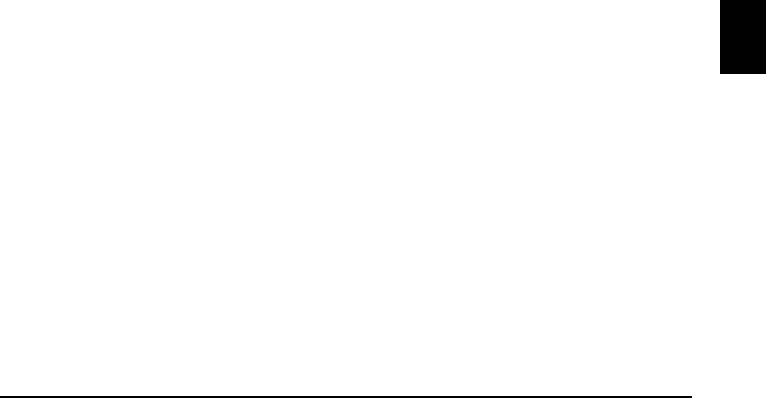
z Ravnanje z aparatom
• Pokrov za dokumente zapirajte počasi, da si ne priščipnete roke. Neprevidno ravnanje
in zapiranje lahko vodi v telesne poškodbe.
• Ne pritiskajte premočno na pokrov dokumenta, če uporabljate kopirno steklo za
kopiranje debelih knjig. Poškodujete lahko kopirno steklo in pokrov za dokumente in/
ali povzročite telesne poškodbe.
• Ko aparat premeščate, ga držite na obeh straneh.
• Ne potiskajte roke v aparat, medtem ko poteka postopek izpisovanja. Deli znotraj
aparata se premikajo in lahko povzročijo telesne poškodbe.
•Ne obračajte aparata »z glavo navzdol«. Iztekati lahko začne črnilo; iztekajoče črnilo
lahko umaže obleko in okolico.
z Kartuše FINE (Kartuše s črnilom)
• Zaradi varnosti skladiščite kartuše FINE (Kartuše s črnilom) izven dosega majhnih
otrok. Če otrok črnilo pogoltne, se nemudoma posvetujte z zdravnikom.
• Ni dovoljeno stresati kartuš FINE (Kartuše s črnilom). Iztekati lahko začne črnilo;
iztekajoče črnilo lahko umaže obleko in okolico.
• Ni dovoljeno se dotikati šobe in zlate sponke.
X Zakonske omejitve pri uporabi proizvoda in slik
Kopiranje, skeniranje ali izpisovanje ter uporaba reprodukcij naslednjih vrst
dokumentov je lahko prepovedana z zakonom. Navedeni seznam ne utegne biti popoln.
Če ste v dvomih, se posvetujte z ustrezno pravno službo.
.
• Bankovci
• Potovalni čeki
• Denarna nakazila
• Živilske nakaznice/boni
• Certifikati depozitov
• Potni listi
• Poštne znamke (neveljavne ali veljavne)
• Imigracijska dokumentacija
• Identifikacijski znaki ali čini
•Koleki
•Določena vojaška ali naborna dokumentacija
(neveljavni in veljavni)
• Čeki ali menice, ki jih izdajajo vladne
• Obveznice ali drugi dokazi o zadolžitvi
agencije
• Delniški certifikati
• Vozniška dovoljenja in prometna dovoljenja
• Dela z avtorskimi pravicami/umetniška dela
brez dovoljenja lastnika avtorskih pravic
SLOVENŠČINA
11
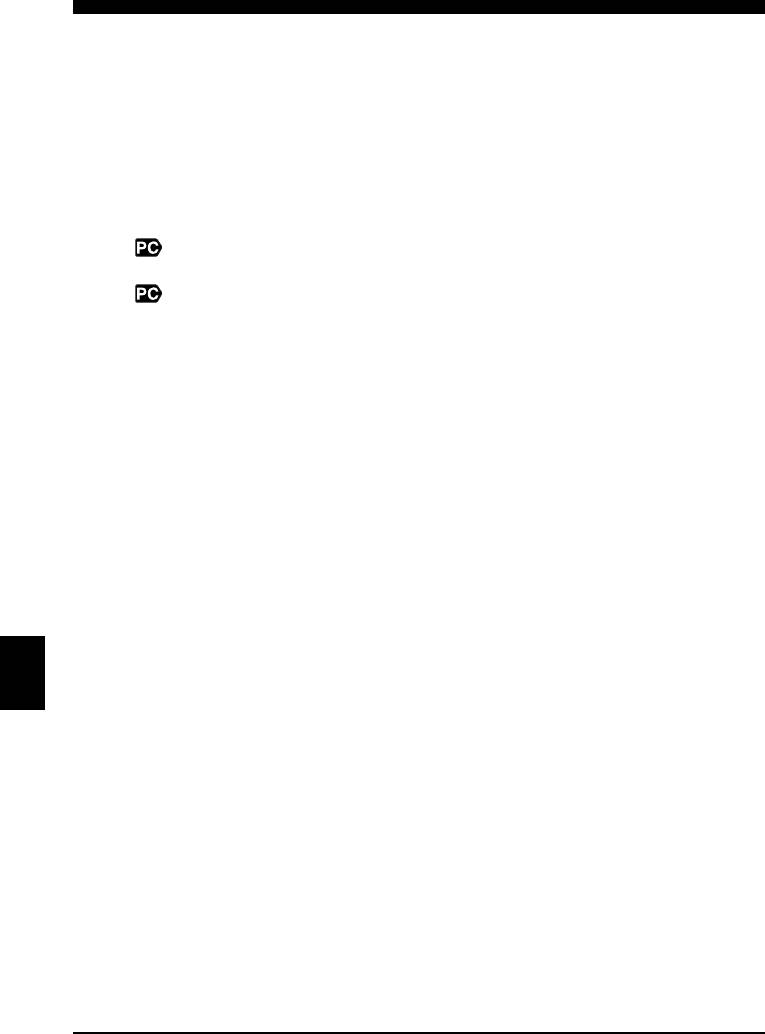
1Uvod
X Možnosti, ki jih nudi naprava
Zahvaljujemo se vam za nakup naprave Canon MP160. Vaša naprava nudi sledeče
možnosti v samo eni pripravi, katero preprosto upravljate:
Namizni foto tiskalnik Natisne slike v kakovosti fotografij iz digitalnega fotoaparata brez
uporabe računalnika.
Fotokopirna naprava Izdeluje barvne ali črno-bele kopije. Razen tega nudi dodatne možnosti
kopiranja.
Tiskalnik Natisne fotografije ter dokumente iz živimi barvami ali jasne črno-bele
dokumente z vašega računalnika.
Skener Skenira slike z visoko ločljivostjo v vaš računalnik ter jih preprosto
obdeluje s pomočjo priložene pomožne programske opreme.
Napravo lahko izberete kot samodejno pripravo za kopiranje in tiskanje slik. Alternativno
lahko napravo povežete z računalnikom in imeli boste v celoti integriran namizni
tiskalnik/fotokopirni stroj/skener. Priložena programska oprema vam omogoča
opravljanje različnih funkcij preko vašega računalnika in to z lahkoto in učinkovito.
SLOVENŠČINA
12 Uvod Poglavje 1
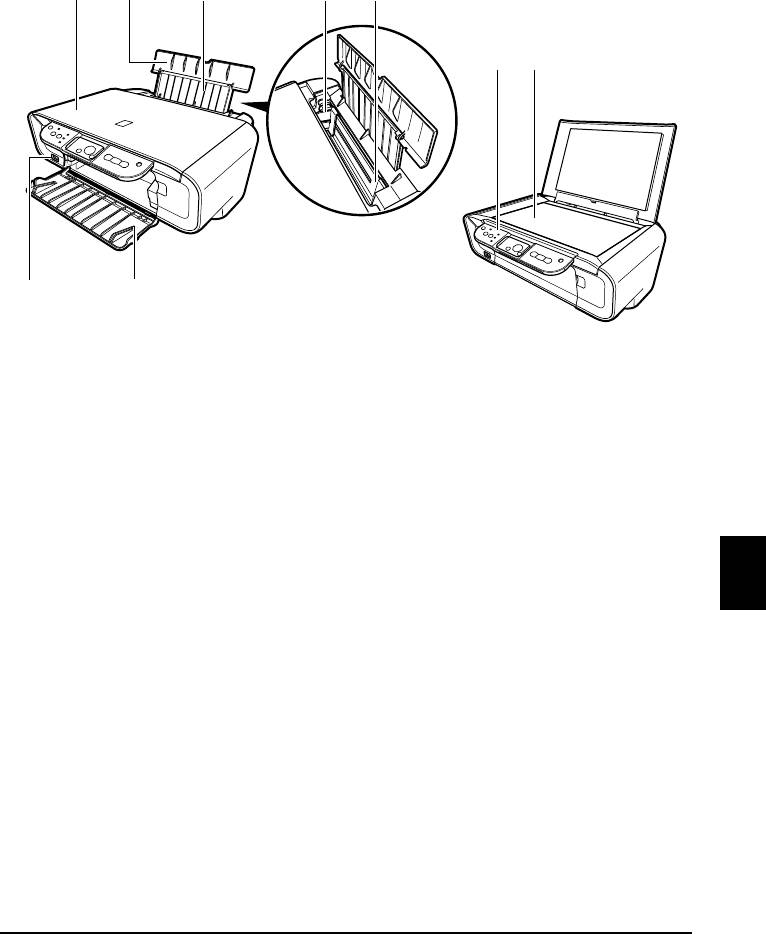
X Deli naprave in njihove funkcije
Naprava
z Zunanjost
(1) (2) (3) (4)
(5)
(9) (8)
(6)(7)
(1) Pokrov za dokumente
Pokriva kopirno steklo. Odprite ta pokrov, če želite na kopirno steklo položiti dokument.
(2) Podstavek za papir
Podpira papir v avtom. podajalniku listov. Pred dodajanjem listov ga odprite.
(3) Podaljšek podstavka za papir
Podpira papir v avtom. podajalniku listov. Pred dodajanjem listov ga potegnite ven.
(4) Vodilo papirja
Pri dodajanju papirja morate zagotoviti, da se levi rob papirja dotakne tega vodila.
(5) Avtom. podajalnik listov
Tukaj je treba dodajati papir. Papir se dovaja samodejno, vsakokrat en list.
SLOVENŠČINA
(6) Podstavek za odlaganje papirja
Iztisi se odvajajo na ta pladenj. Pred začetkom kopiranja ali tiskanja je treba ta pladenj odpreti. Ko
se ne uporablja, naj bo zaprt.
(7) Vrata za neposredno tiskanje
Uporablja se za povezavo naprave, ki podpira PictBridge z napravo, ko želite fotografije tiskati
neposredno iz fotoaparata.
(8) Kopirno steklo
Se uporablja za položitev dokumenta na steklo.
(9) Kontrolna plošča
Prikaže stanje delovanja naprave. Prav tako se uporablja za spreminjanje ali preverjanje nastavitev
vseh funkcij. Za podrobnosti si preberite stran 15.
Poglavje 1 Uvod 13
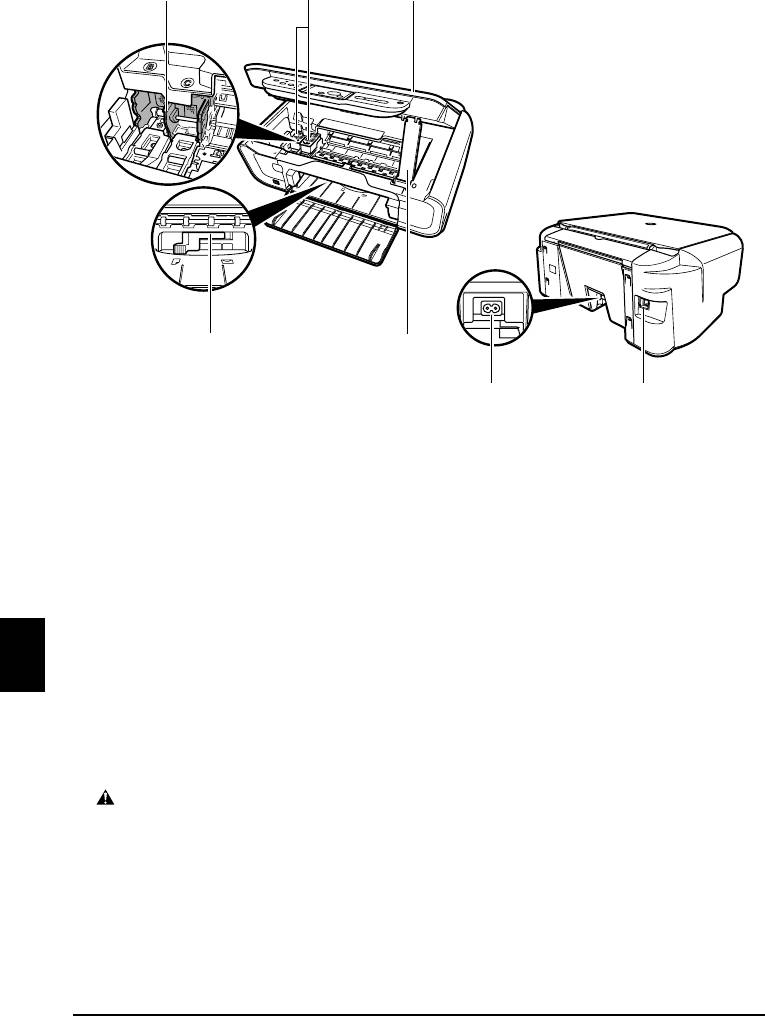
z Pogled z zadnje strani in notranjost
(10)
(11) (12)
(14) (13)
(15) (16)
(10) Držalo za FINE kartuše
Namestite FINE kartuše tukaj.
(11) FINE kartuše (kartuše s črnilom)
Izmenljive kartuše, ki vključujejo integrirano tiskalno glavo in posodo za črnilo.
(12) Enota za skeniranje
Se uporablja za skeniranje dokumenta.
(13) Stojalo enote za skeniranje
Se uporablja za držanje odprte enote za skeniranje.
(14) Vzvod za debelino papirja
Se uporablja za nastavljanje reže med FINO kartušo in površino papirja za tiskanje.
SLOVENŠČINA
(15) Napajalni konektor
Se uporablja za priključitev napajalnega kabla na napravo.
(16) USB vhod
Se uporabljajo za priključitev računalnika na napravo, kadar tiskate ali skenirate z računalnikom.
POMEMBNO
• Medtem ko aparat izpisuje ali skenira slike v računalnik ali če je računalnik v načinu mirovanja
ali pripravljenosti, ne izključite ali priključite USB kabla.
14 Uvod Poglavje 1
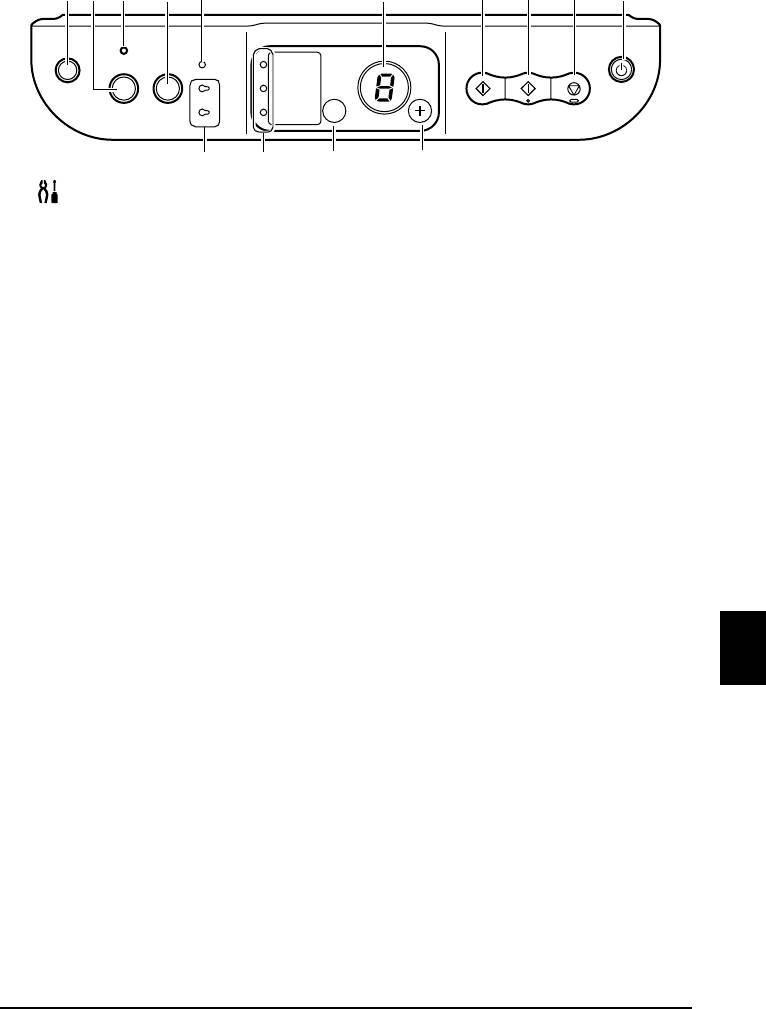
Kontrolna plošča
(1) (2) (3) (4) (5) (6) (10)(7) (8) (9)
(11) (12) (13) (14)
(1) [ (Vzdrževanje)] gumb
Dostop do menija za Maintenance (Vzdrževanje).
(2) [Prilagodi strani] gumb
Omogoča/onemogoča kopiranje z opcijo Fit-to-page (Prilagodi strani).
(3) Lučka »Fit-to-Page« (prilagodi strani)
Sveti, če je vklopljeno kopiranje z opcijo Fit-to-page (Prilagodi strani).
(4) [SKENIRANJE] gumb
Odpre MP Navigatorja za skeniranje dokumenta v vaš računalnik v skladu z izbranimi nastavitvami.
Za uporabo tega gumba mora biti naprava povezana z računalnikom.
(5) Svetlobni indikator Alarm
Se prižge, kadar se pojavi napaka ali če zmanjka papirja oz. črnila.
(6) Svetilna dioda (LED)
Prikaže število kopij, izbor menija za Maintenance (Vzdrževanje) ter delovno stanje.
(7) [Črno] gumb*
Začne črno-belo kopiranje. Ta gumb je treba prav tako pritisniti za potrditev nastavitev ali operacij.
(8) [Barvno] gumb*
Začne barvno kopiranje. Ta gumb je treba prav tako pritisniti za potrditev nastavitev ali operacij.
(9) [Stop/ponastavitev] gumb
Prekine postopke in naprava se vrne v stanje pripravljenosti.
(10) [VKLOP/IZKLOP] gumb
SLOVENŠČINA
VKLOPI oz. IZKLOPI napravo. Preden napravo VKLOPITE, morate zagotoviti, da je pokrov za
dokumente zaprt.
* V aplikacijah programske opreme ali priročnikih sta [Start] (Zaženi) ali [OK] (V redu) občasno zamenjana
z gumbi [Črno] in/ali gumbi [Barvno].
Poglavje 1 Uvod 15
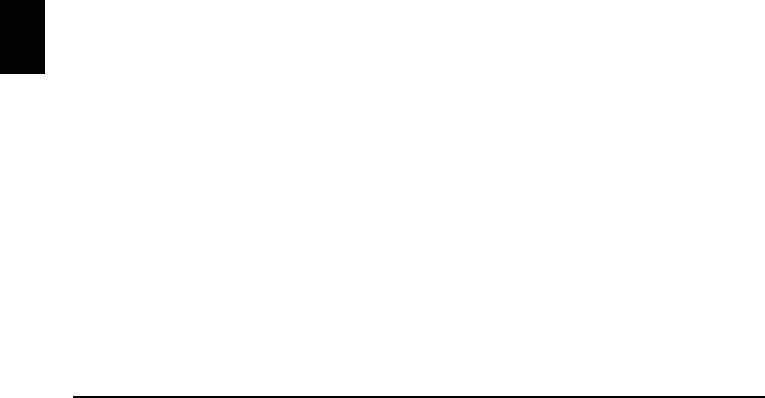
(11) Lučka za črno/barvno črnilo
Se prižge, če je FINA kartuša s črnim/barvnim črnilom prazna.
(12) Lučka za papir
Prikaže izbrano velikost ter vrsto papirja.
(13) [Papir] gumb
Nastavi velikost ter vrsto papirja.
(14) [+] gumb
Poveča število kopij.
SLOVENŠČINA
16 Uvod Poglavje 1
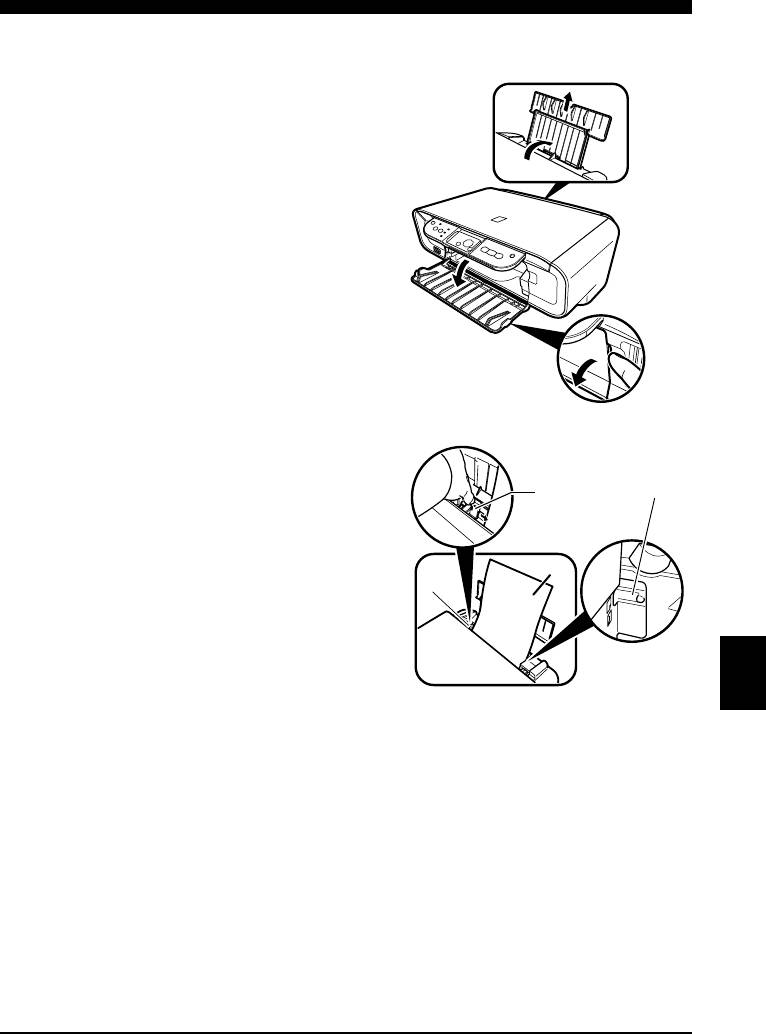
2 Kopiranje
X Dodajanje listov
1 Odprite podstavek za papir (1),
(1)
nato izvlecite podaljšek podstavka za
papir (2).
(2)
2 Položite snop papirja (stran za
tiskanje navzgor) v avtom. podajalnik
(B)
listov (1), sprostite vodilo
(A)
papirja (A) in ga naravnajte na levi
rob snopa (2).
• Zagotovite, da snop ne presega
A4
(2)
višinske mejne oznake (B).
• Za podrobnosti o dodajanju listov si prosimo
(1)
preberite Priročnik za uporabnika.
SLOVENŠČINA
X Priporočene vrste papirja
• Navaden papir
• Super beli papir*
•Svetleči fotografski papir*
• Mat fotografski papir*
• Fotografski papir Pro*
•Svetleči fotografski papir Plus*
•Polsvetleči fotografski papir Plus*
*
Označuje Canonov originalen medij.
Za podrobnosti o splošnih smernicah za papir si prosimo preberite Priročnik za
uporabnika.
Poglavje 2 Kopiranje 17
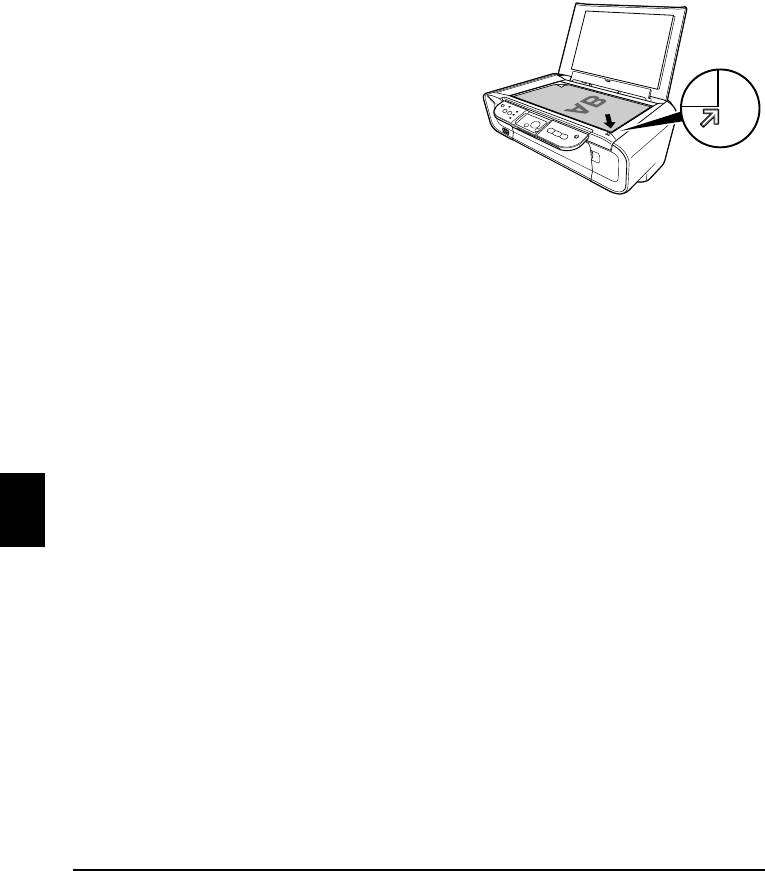
X Nastavitev velikosti in vrste papirja
Za kopiranje ali tiskanje fotografij morate na kontrolni plošči nastaviti velikost in vrsto
papirja, ki ste ga naložili v avtom. podajalnik listov. (Glejte stran 17)
1 Večkrat pritisnite [Papir] za izbiranje velikosti in vrste papirje.
X Položitev dokumentov
1 Dvignite pokrov za dokumente.
2 Položite dokument.
• Položite dokument na kopirno steklo tako, da je
obrnjen navzdol.
• Poravnajte zgornji levi kot dokumenta z oznako
za poravnavo, ki se nahaja na spodnjem desnem
kotu kopirnega stekla.
3 Nežno zaprite pokrov za dokumente.
X Kopiranje
1 Za izbiranje števila kopij (maks. 20 kopij) večkrat pritisnite [+].
2 Pritisnite [Barvno] za barvno kopiranje oz. [Črno] za črno-belo
kopiranje.
• Če pritisnete in držite gumb dlje kot 2 sekundi, svetilna dioda LED zasveti enkrat. Potem
gumb spustite in naprava začne s hitrim kopiranjem (osnutka) (le A4 in format pisma »letter«).
X Dodatna možnost kopiranja
Kopiranje Fit-to-Page
Kopira slike tako, da se prilagodijo velikosti papirja.
(Prilagodi strani)
Za podrobnosti o kopiranju v načinu Fit-to-Page (Prilagodi strani), si prosimo preberite
Priročnik za uporabnika.
SLOVENŠČINA
18 Kopiranje Poglavje 2
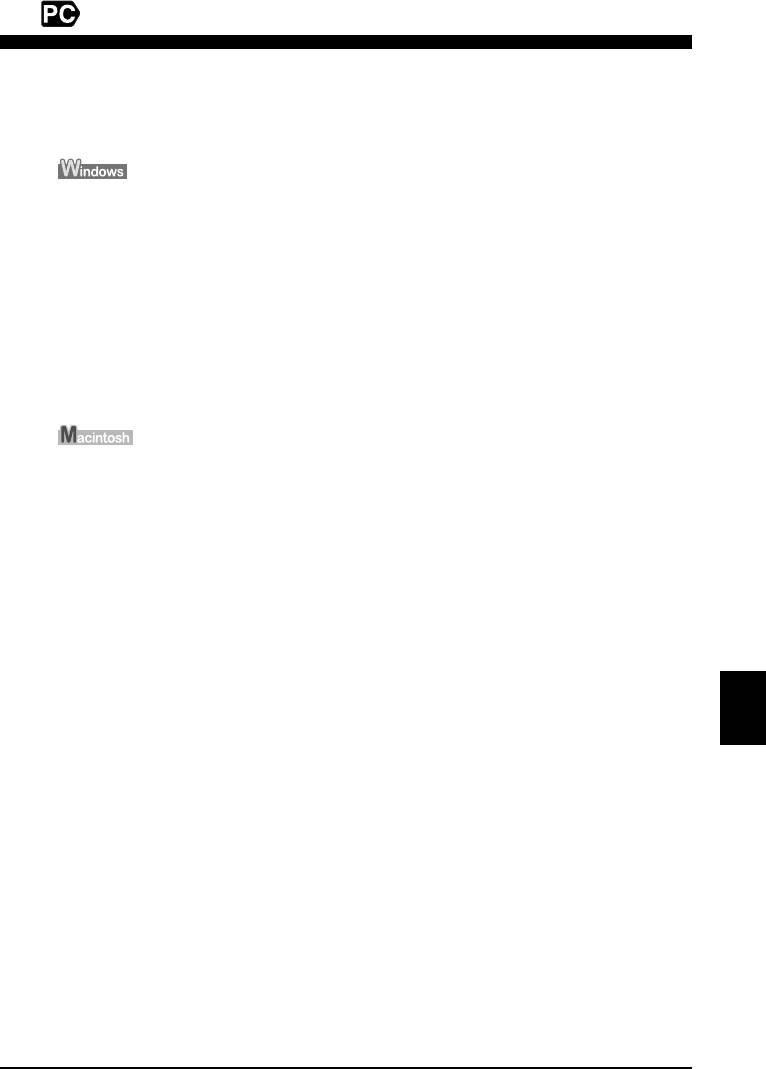
3 Tiskanje z računalnikom
X Tiskanje dokumentov
Postopek tiskanja se odvisno od aplikacijske programske opreme rahlo razlikuje.
Osnovni postopek tiskanja je opisan tukaj.
1 Položite papir v avtom. podajalnik listov. (Glejte stran 17)
2 Ustvarite dokument ali odprite datoteko, ki jo želite natisniti.
3 Izberite [Print] (Natisni) v meniju [File] (Datoteka) aplikacijske
programske opreme.
• Preverite, ali ste izbrali vašo napravo.
4 Po potrebi prilagodite nastavitve za vaš dokument, nato kliknite [OK]
(OK).
5 Kliknite [Print] (Natisni) ali [OK] (OK).
1 Položite papir v avtom. podajalnik listov. (Glejte stran 17)
2 Ustvarite dokument ali odprite datoteko, ki jo želite natisniti.
3 Izberite [Page Setup] (Priprava strani) v meniju [File] (Datoteka)
aplikacijske programske opreme.
• Preverite, ali ste izbrali vašo napravo.
4 Izberite želeno velikost papirja v točki [Paper Size] (Velikost papirja),
nato kliknite [OK] (OK).
5 Izberite [Print] (Natisni) v meniju [File] (Datoteka) aplikacijske
programske opreme.
6 Po potrebi prilagodite nastavitve za vaš dokument, nato kliknite [OK]
SLOVENŠČINA
(OK).
7 Kliknite [Print] (Natisni).
Poglavje 3 Tiskanje z računalnikom 19
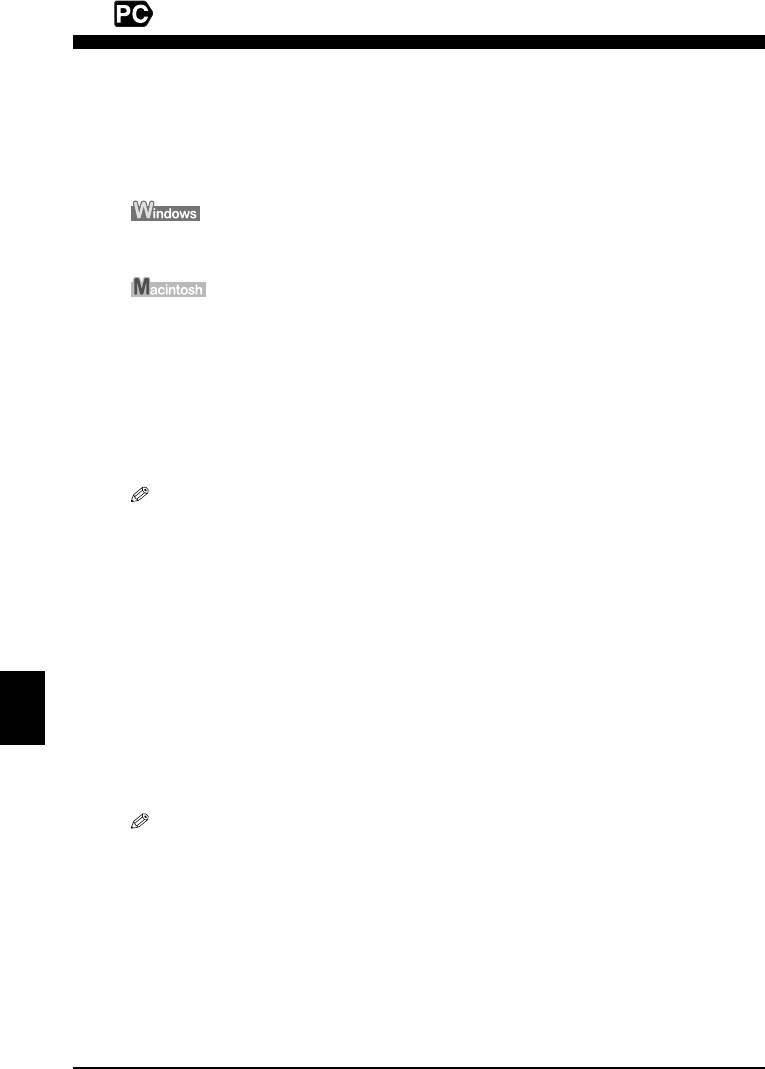
4 Skeniranje
X Načini skeniranja
Skeniranje s pomočjo MP Navigatorja
Z MP Navigatorjem lahko dokumente skenirate, obdelujete in jih shranite na računalnik.
Za podrobnosti o uporabi MP Navigatorja, si oglejte Scanning Guide.
Na namizju Windowsa dvokliknite ikono [MP Navigator 3.0] za odpiranje MP
Navigatorja.
V meniju [Go/Pojdi] izberite [Applications/Aplikacije], [Canon Utilities/Canonovi
pripomočki], nato pa dvokliknite ikono [MP Navigator 3.0], da odprete MP Navigatorja.
V MP Navigatorju lahko zaženete sledečo aplikacijsko programsko opremo.
• Easy-PhotoPrint (tiskanje fotografij)
• ArcSoft PhotoStudio (urejanje fotografij)
• ScanSoft OmniPage SE* (Konvertiranje skeniranih dokumentov v besedilo)
*ScanSoft OmniPage SE ne podpira prve izdaje Windows 98.
Če ste opravili postopek [Custom Install] (Uporabniška namestitev) in če ste namestili
samo MP gonilnik in MP Navigator, ta aplikacijska programska oprema ni bila instalirana
in zaradi tega je tudi ni mogoče zagnati. Za zagon ene od zgoraj navedenih programskih
oprem v MP Navigatorju, je treba ponovno opraviti postopek [Custom Install]
(Uporabniška namestitev) za instalacijo te programske opreme.
Skeniranje preko kontrolna plošča naprave
Če pritisnete [[SKENIRANJE] na napravi, se odpre MP Navigator in spremenite lahko
nastavitve za skeniranje. (Oglejte si Scanning Guide)
1 Položite dokument na kopirno steklo. (Glejte stran 18)
SLOVENŠČINA
2 Pritisnite [SKENIRANJE].
• Odpre se MP Navigator.
• Naslednji postopek se lahko razlikuje, kar pa je odvisno od vaših nastavitev. Za več podrobnosti si
oglejte Scanning Guide.
Skeniranje z aplikacijsko programsko opremo
Sliko lahko skenirate z aplikacijsko programsko opremo, ki je TWAIN ali WIA
kompatibilna (le Windows XP); sliko lahko nato uporabljate v tej aplikacijski programski
opremi. Ta postopek se odvisno od aplikacijske programske opreme rahlo razlikuje.
Za natančen opis postopka si prosimo preberite navodila za uporabo aplikacijske
programske opreme, ki jo uporabljate.
20 Skeniranje Poglavje 4
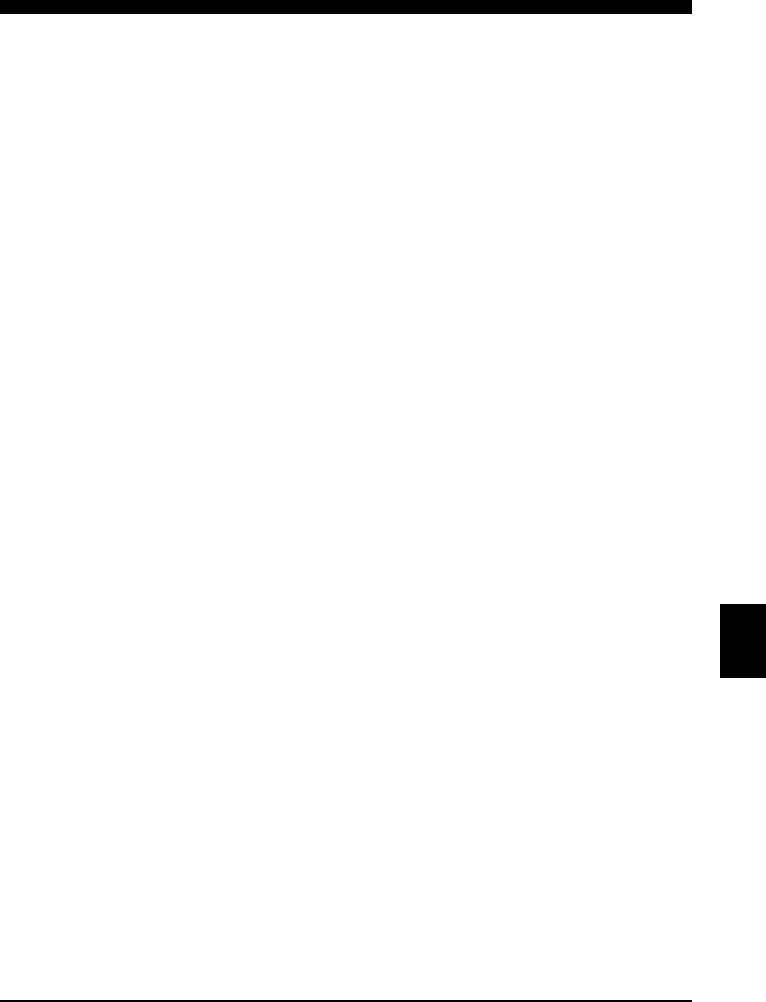
5 Tiskanje fotografij neposredno iz
digitalnega fotoaparata
X Povezava na napravo, združljivo s tehnologijo PictBridge
Priključitev na napravo, ki je kompatibilna s tehnologijo PictBridge, npr. digitalni
fotoaparat, videokamera ali mobilni telefon, omogoča neposredno tiskanje shranjenih slik
brez uporabe računalnika.
1 VKLOPITE napravo.
2 Položite papir v avtom. podajalnik listov. (Glejte stran 17)
3 Priključite pripravo, ki je kompatibilna s tehnologijo PictBridge, na vašo
napravo.
• Zagotovite, da je priprava izključena.
• Priključite pripravo na napravo s pomočjo USB kabla (za priključitev na računalnik), ki ste ga
prejeli z napravo.
4 VKLOPITE napravo in jo nastavite za neposredno tiskanje.
Nekatere priprave, ki so kompatibilne s tehnologijo PictBridge, se pri priključitvi na napravo
samodejno vklopijo. Če se priprava ne vklopi samodejno, jo morate vklopiti ročno.
5 Sedaj lahko natisnete slike iz fotoaparata.
SLOVENŠČINA
Poglavje 5 Tiskanje fotografij neposredno iz digitalnega fotoaparata 21
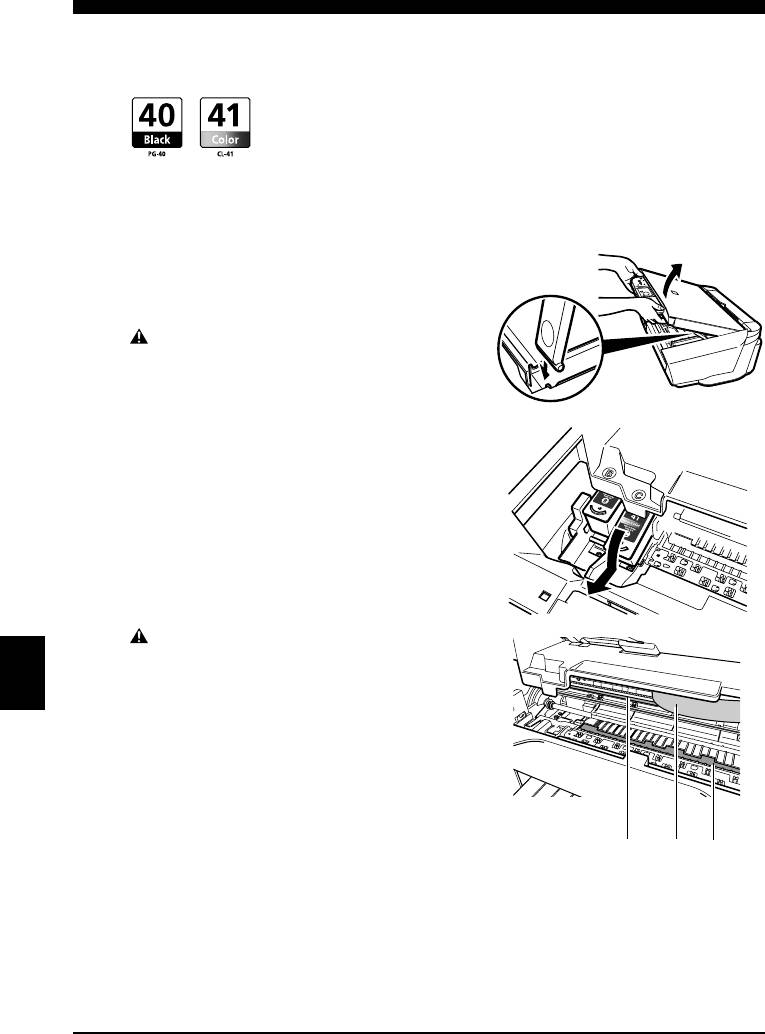
6 Vzdrževanje
X Zamenjava FINE kartuše
Pri zamenjavi FINE kartuše morate skrbno preveriti številko modela.
FINI kartuši PG-50 Black (črna, z veliko kapaciteto) in CL-51 Color (barvna, z veliko
kapaciteto) sta tudi kompatibilni s to napravo.
1 Zagotovite, da je naprava VKLOPLJENA.
2 Dvignite enoto za skeniranje in
potegnite stojalo enote za skeniranje
navzdol.
POZOR
• Držala FINE kartuše nikoli ne poskušajte ročno
premikati ali zaustaviti.
• Ne dotikajte se kovinskih delov.
3 Za sproščanje potisnite prazno FINO
kartušo na jezičku navzdol; nato FINO
kartušo izvlecite.
POZOR
• Ne dotikajte se transparentne plasti (A), kabla (B),
pivnika črnila (goba) (C) ali katerih koli kovinskih
delov.
SLOVENŠČINA
(A) (B) (C)
22 Vzdrževanje Poglavje 6
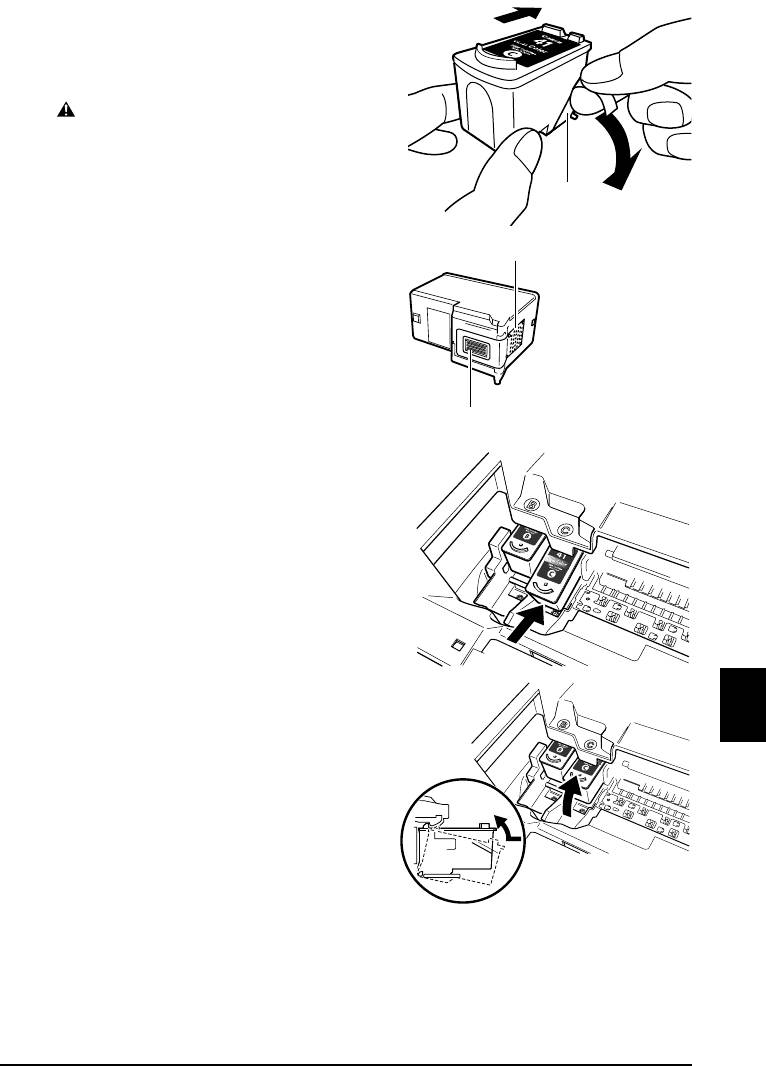
4 Vzemite novo kartušo FINE iz
embalaže. Kartušo FINE primite, kot
je prikazano in odstranite zaščitni
trak (A).
POZOR
• Ni se dovoljeno dotikati zlatih sponk (B) in šob
(C).
• FINE kartuše ne pretresajte in pazite, da vam ne
pade iz rok, saj bi lahko iztekla in umazala vaša
(A)
oblačila in roke.
•Zaščitnega traku ne poskušajte ponovno
pritrditi, potem ko ste ga odstranili.
(B)
• Šobe ne smejo priti v stik z drugimi površinami.
(C)
5 Vstavite FINO kartušo pod majhnim
kotom v prazno režo.
6 Kartušo FINE potisnite gor, tako da
se zaskoči na mesto.
SLOVENŠČINA
Poglavje 6 Vzdrževanje 23
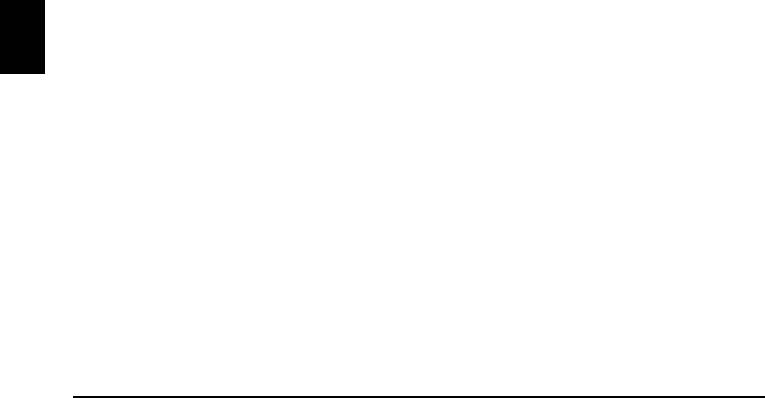
7 V primeru, da morate zamenjati še eno FINO kartušo, ponovite korake 3
do 6.
8 Dvignite enoto za skeniranje in postavite tako stojalo enote za
skeniranje kot tudi enoto za skeniranje nazaj v začetni položaj.
X Čiščenje FINE kartuše
V primeru, da je natisnjen kontrolni vzorec šob nepopoln, da sploh ni bil natisnjen ali da
manjka določena barva, je treba očistiti FINO kartušo.
1 Za izbiranje <H> ali <y> (po potrebi) večkrat pritisnite [Vzdrževanje].
<H>: Opravi običajno čiščenje FINE kartuše.
<y>: Opravi temeljito čiščenje FINE kartuše.
2 Pritisnite [Črno] ali [Barvno].
SLOVENŠČINA
24 Vzdrževanje Poglavje 6
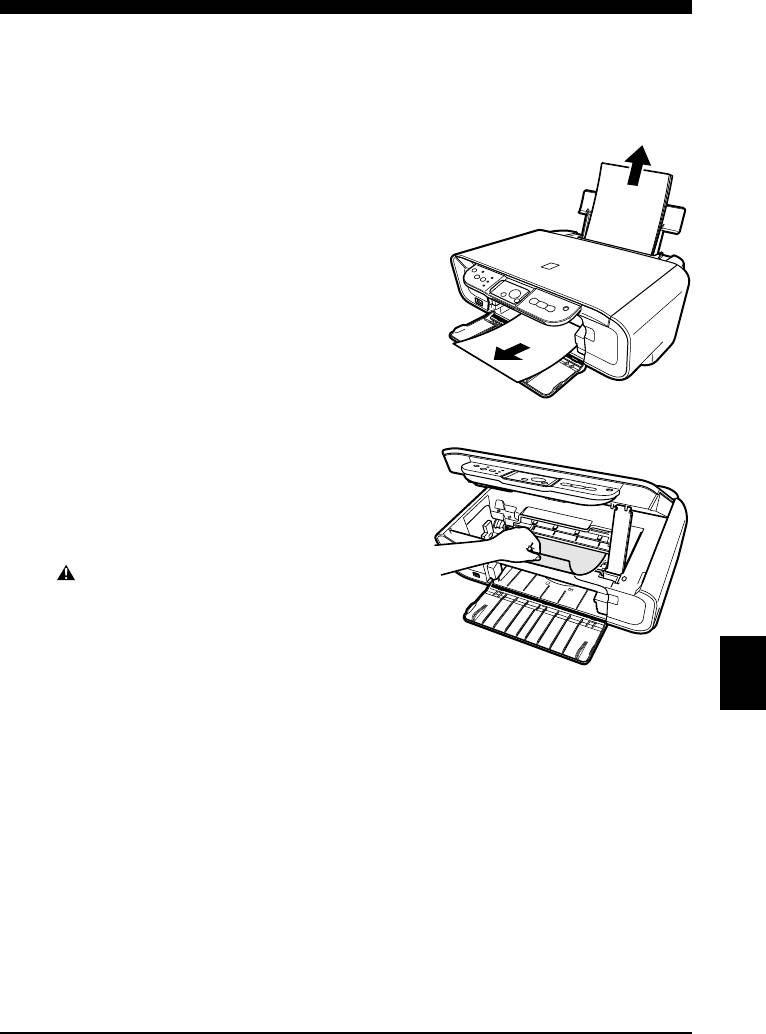
7 Odpravljanje težav
X Odstranitev zagozdenega papirja
Če se na LCD-ju izmenično prikazujeta črka <E> in številka <3>, upoštevajte sledeči
postopek za odpravo zastoja papirja.
Odprava zastojev v podstavek za
odlaganje papirja
1 Nežno potegnite zagozdeni papir iz
podstavek za odlaganje papirja.
2 Pritisnite [Črno] ali [Barvno].
Odprava zastojev na avtom. podajalniku
listov
1 Nežno potegnite zagozdeni papir iz
avtom. podajalniku listov.
2 Pritisnite [Črno] ali [Barvno].
Odprava zastojev v notranjosti naprave
1 Odprite enoto za skeniranje.
2 Nežno potegnite zagozdeni papir iz
valjev.
POZOR
• Pazite, da se ne dotaknete nobenih notranjih delov
tiskalnika, saj lahko s tem zmanjšate kakovost
tiskanja.
3 Zaprite enoto za skeniranje.
4 Pritisnite [Črno] ali [Barvno].
SLOVENŠČINA
X Dodatne informacije
Za podrobnosti o odpravljanju težav si preberite Priročnik za uporabnika.
Poglavje 7 Odpravljanje težav 25
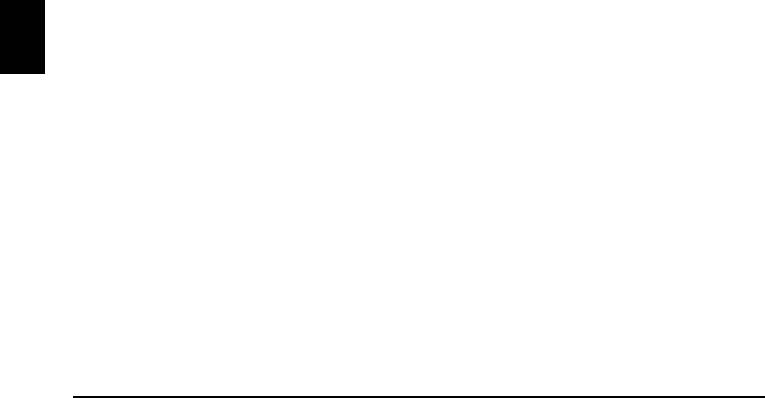
SLOVENŠČINA
26




